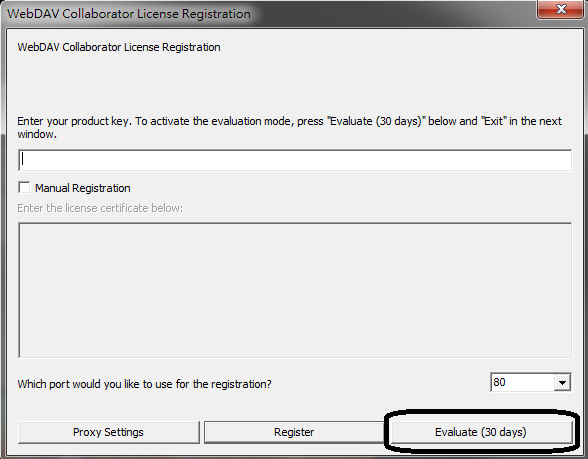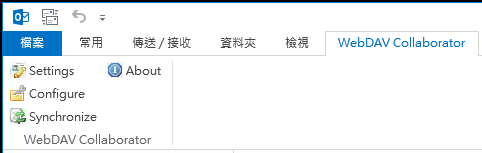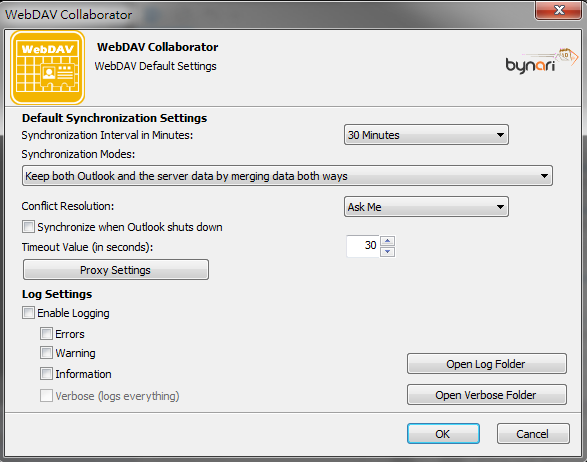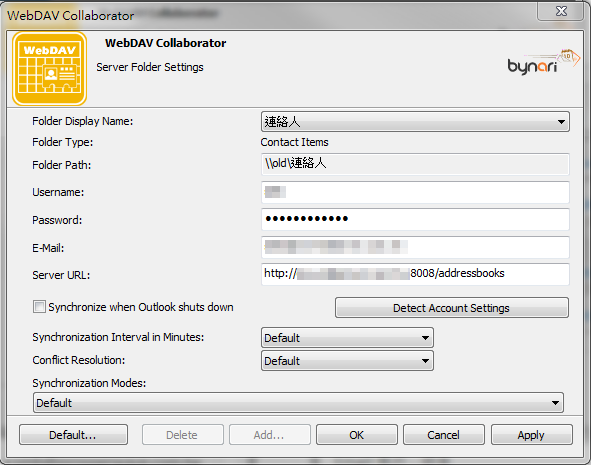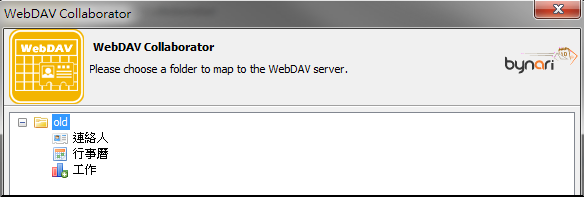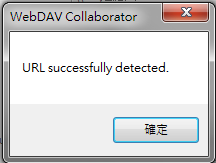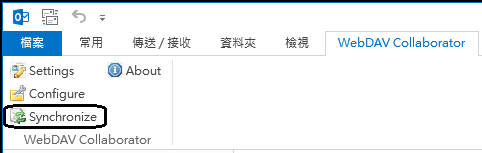A. Outlook 如何設定 CalDAV 行事曆及 CardDAV 通訊錄?
不爭的事實 : 目前微軟的 Outlook 在 Wintel PC 市佔率高達八,九成. 為何公司企業對 Outlook 會如此愛不釋手呢? 除了電子郵件的部分, 行事曆 (Calendar) 以及聯絡人(Contacts) 也能搭配 Microsoft Exchange Server 讓使用者達到 Collaboration 的目的.
不惶多讓地, EVO Collaboration Add-on (ECA) 提供的 CalDAV 及 CardDAV 在這方面能夠搭配 Outlook Add-in 模組. 讓 Outlook 用戶端在非 Exchange Server 後端環境下仍然享受到同樣的便利.
B. ECA 搭配 Bynari WebDAV Collaborator
以下的解說以 Microsoft Outlook 2013 為範例
1. 您可以瀏覽至 Bynari WebDAV Collaborator 了解一下, 此外掛程式為付費軟體
2. 關閉 IE 以及 Outlook 程式
3. 執行並安裝下載回來的 Bynari WebDAV Collaborator 程式
i. Bynari-WebDAVCollaborator-x.x.xx-xxx_x64-Installer.exe - 64位元 (x.x.xx-xxx 為版本號碼)
ii. Bynari-WebDAVCollaborator-x.x.xx-xxx_x86-Installer.exe - 32位元 (x.x.xx-xxx 為版本號碼)4. 安裝完畢之後可先點選右下角的 Evaluate 先行試用
5. 開啟 Outlook
6. 在位於上方選單點選 'WebDAV Collaborator'
7. 點選選單中的 'Settings'做相關設定
a. 'Synchronization Interval in Minutes' - 決定多久與 ECA 做一次資料同步
b. 'Synchronization Modes - 同步模式, 建議保留預設的 'Keep both Outlook and the server data by merging...'
i. Outlook is the master, remove anything on the server not already in Outlook - 以 Outlook 為主, 移除任何在 ECA 上但是尚未同步至 Outlook 的資訊
ii. Merge Outlook data into the server - 將 Outlook 的資料合併至 ECA 上
iii. Server is the master, remove anything in Outlook that is not the server - 以 ECA 為主, 移除任何在 Outlook 上但是尚未同步至 ECA 的資訊
iv. Merge server data into Outlook - 將 ECA 的資料合併至 Outlook 上
v. Keep both Outlook and the server data by merging data both ways - 同時保留 Outlook 及 ECA 上的資訊並做交叉合併c. 'Conflict Resolution' - 當 Outlook 本機上的 CalDAV 及 CardDAV 資訊與 ECA 上衝突時, 三種選項來做優先權的決定
i. Outlook always wins - 以 Outlook 本機上的資訊蓋過 ECA 上的資訊
ii.Server always wins - 以 ECA 上的資訊蓋過 Outlook 本機上的資訊
iii. Ask me - 詢問使用者本人, 當下再做決定d. Synchroniza when Outlook shuts down - 若需要在離開 Outlook 時做同步, 請打勾
e. Timeout Value (in seconds) - 以秒鐘為單位設定一個逾時不候的時間長度, 同步超過一段時間以後, WebDAV Collaborator 自動斷開與 ECA 的連線以避免 Outlook 程式運行的中斷
f. Log Settings - 開啟 WebDAV Collaborator 程式運行紀錄, 類似行車紀錄器, 可以記錄下Errors (錯誤), Warning (警告), Information (通知), Verbose (全程紀錄) 類型的紀錄; 在紀錄類型前方打勾開始記錄
g. Open Log Folder - 開啟存放紀錄的資料夾
h. Open Verbose Folder - 開啟存放 '全程記錄' 的資料夾
8. 點選選單中的 'Configure'做相關設定
a. 點選對話視窗中下方的 'Add...'
b. 在跳出的視窗中點選 '聯絡人','行事曆'或'工作', 之後點擊 OK
c. 在 'username:' 輸入帳戶名
d. 在 'password:' 輸入密碼
e. 在 'Email:' 輸入該使用者的電子郵件帳號
f. 在 'Server URL:' 輸入:
i. 若是設定 '聯絡人':non-SSL 連線輸入 'http://<伺服器名稱>:8008/addressbooks'
ii. 若是設定 '行事曆' 或 '工作':
SSL 連線輸入 'https://<伺服器名稱>:8843/addressbooks'non-SSL連線輸入 'http://<伺服器名稱>:8008'
SSL 連線輸入 'https://<伺服器名稱>:8443'g. 點擊 'Detect Account Settings' 與 ECA 做帳戶偵測以及查詢的動作
h. Synchronize when Outlook shuts down - 與 Settings 中的 'Synchronize when Outlook shuts down' 相同功能, 但此處強調的是單項服務同步
i. Synchronization Interval in Minutes - 與 Settings 中的 'Synchronization Interval in Minutes' 相同功能, 但此處強調的是單項服務同步. 若選擇 Default (預設值), 則跟 Settings 中的設定同步
j. Conflict Resolution - 與 Settings 中的 'Conflict Resolution' 相同功能, 但此處強調的是單項服務同步. 若選擇 Default (預設值), 則跟 Settings 中的設定同步
k. Synchronization Modes - 與 Settings 中的 'Synchronization Modes' 相同功能, 但此處強調的是單項服務同步. 請選擇 Default (預設值)
l. 服務加入成功時會出現 'URL successfully detected' 的訊息. 點選對話視窗的 '確定' 離開對話盒
m. 重複步驟 a 到 m 將剩下的服務加入 (目前提供的服務為 '聯絡人','行事曆','工作')
n. 全部加入之後, 點擊 Configure 對話視窗右下角的 'OK' 結束
9. 最後點選 WebDAV Collaborator 選單中的'Synchronize'. 此時,該帳戶在 ECA 上 CalDAV 以及 CardDAV 相關訊息會同步到用戶端的 Outlook
10. 用戶端現在可以在 Outlook 的'聯絡人','行事曆','工作'區塊中作業